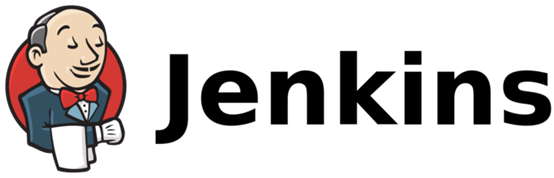
作为持续集成的利器Jenkins已经得到了广泛地应用,仅仅作为一个工具,Jenkins已然有了自己的生态圈,支持其的plugin更是超过1300+。在实际中如何使用以及如何更好地使用jenkins,一直是大家在实践并讨论的。本系列文章将会从如何使用jenkins方面对一些细节进行总结和整理,这篇文章将会介绍如何在Jenkins中设定邮件。
准备工作
1.安装好Jenkins
2.Jenkins上装好了插件
如果准备工作做好可以跳到下个步骤。
安装Jenkins
官网:https://jenkins.io/zh/download/
两种方法:
- 一键安装包,下载对应操作系统的安装包进行安装
2 ) war包安装,这种方式安装需要大家提前安装JDK
如何安装JDK并配置环境变量,大家参考网上的帖子
下载后直接执行以下命令
java -jar jenkins*.war
没有基础的可以使用第一种方法,简单,快捷。
另外网上有很多资料介绍如何安装Jenkins,这里不做赘述
准备插件
推荐官方插件Mailer,一般最新的Jenkins已经集成了这个插件,所以安装好Jenkins之后可以不用安装。
如果没有安装可以手动安装:系统管理>插件管理,进入后搜索插件进行安装。

安装完成后重启
下面以163邮箱为例介绍如何设置发送邮件服务。
设定步骤
系统管理员帐户
路径:系统管理 -> 系统设置 -> Jenkins Location -> 系统管理员邮件地址
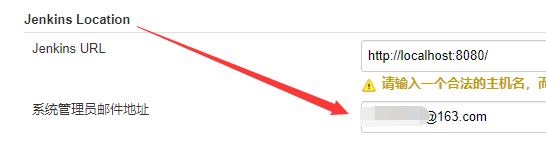
设定管理员邮箱地址用来后续发送邮件。
SMTP服务器
路径:系统管理 -> 系统设置 -> 邮件通知 -> SMTP服务器
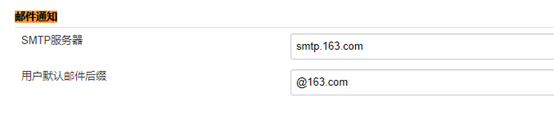
设置系统管理员邮件的smtp服务器
SMTP认证
路径:系统管理 -> 系统设置 -> 邮件通知 -> 高级 ->使用SMTP认证
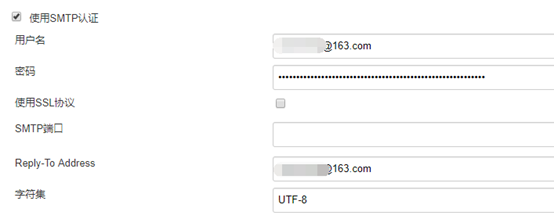
用户名为系统管理员邮件地址
密码为认证Token
如果邮箱是163服务器,需要设置客户端授权密码
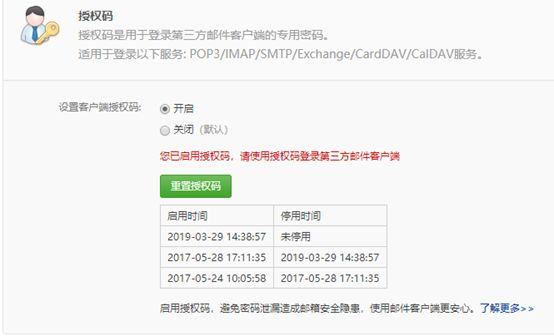
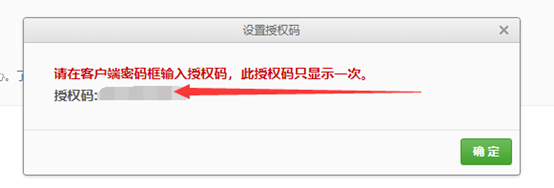
发送测试
路径:系统管理 -> 系统设置 -> 邮件通知 -> 通过发送测试邮件测试配置

测试成功后

登陆测试用户邮箱,确认可以收到邮件(可能会进入垃圾邮件)
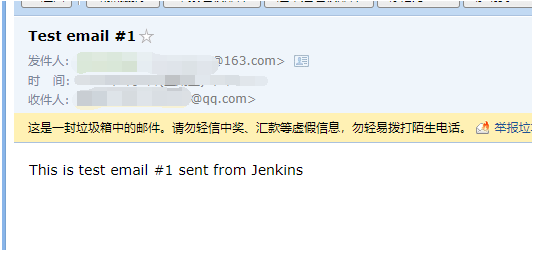
配置成功!
最后感谢每一个认真阅读我文章的人,下面这个网盘链接也是我费了几天时间整理的非常全面的,希望也能帮助到有需要的你!
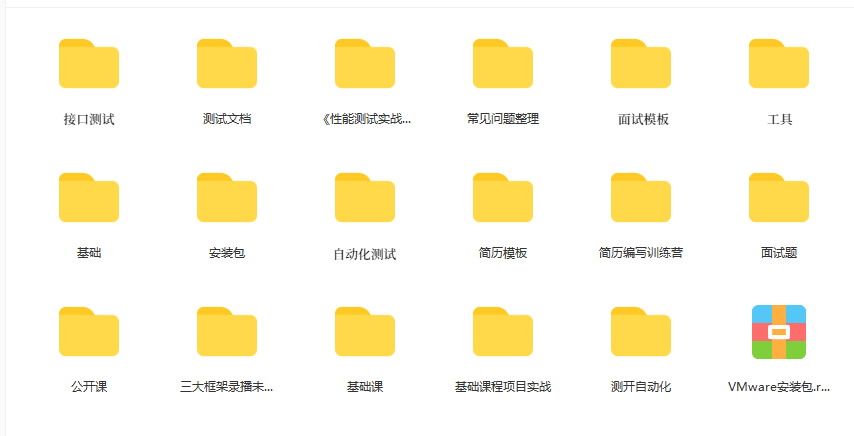
这些资料,对于想转行做【软件测试】的朋友来说应该是最全面最完整的备战仓库,这个仓库也陪伴我走过了最艰难的路程,希望也能帮助到你!凡事要趁早,特别是技术行业,一定要提升技术功底。希望对大家有所帮助……
如果你不想一个人野蛮生长,找不到系统的资料,问题得不到帮助,坚持几天便放弃的感受的话,可以点击下方小卡片加入我们群,大家可以一起讨论交流,里面会有各种软件测试资料和技术交流。
敲字不易,如果此文章对你有帮助的话,点个赞收个藏来个关注,给作者一个鼓励。也方便你下次能够快速查找。
自学推荐B站视频:
零基础转行软件测试:38天自学完软件测试,拿到了字节的测试岗offer,堪称B站最好的视频!
自动化测试进阶:已上岸华为,涨薪20K,2022最适合自学的python自动化测试教程,自己花16800买的,无偿分享























 614
614











 被折叠的 条评论
为什么被折叠?
被折叠的 条评论
为什么被折叠?








